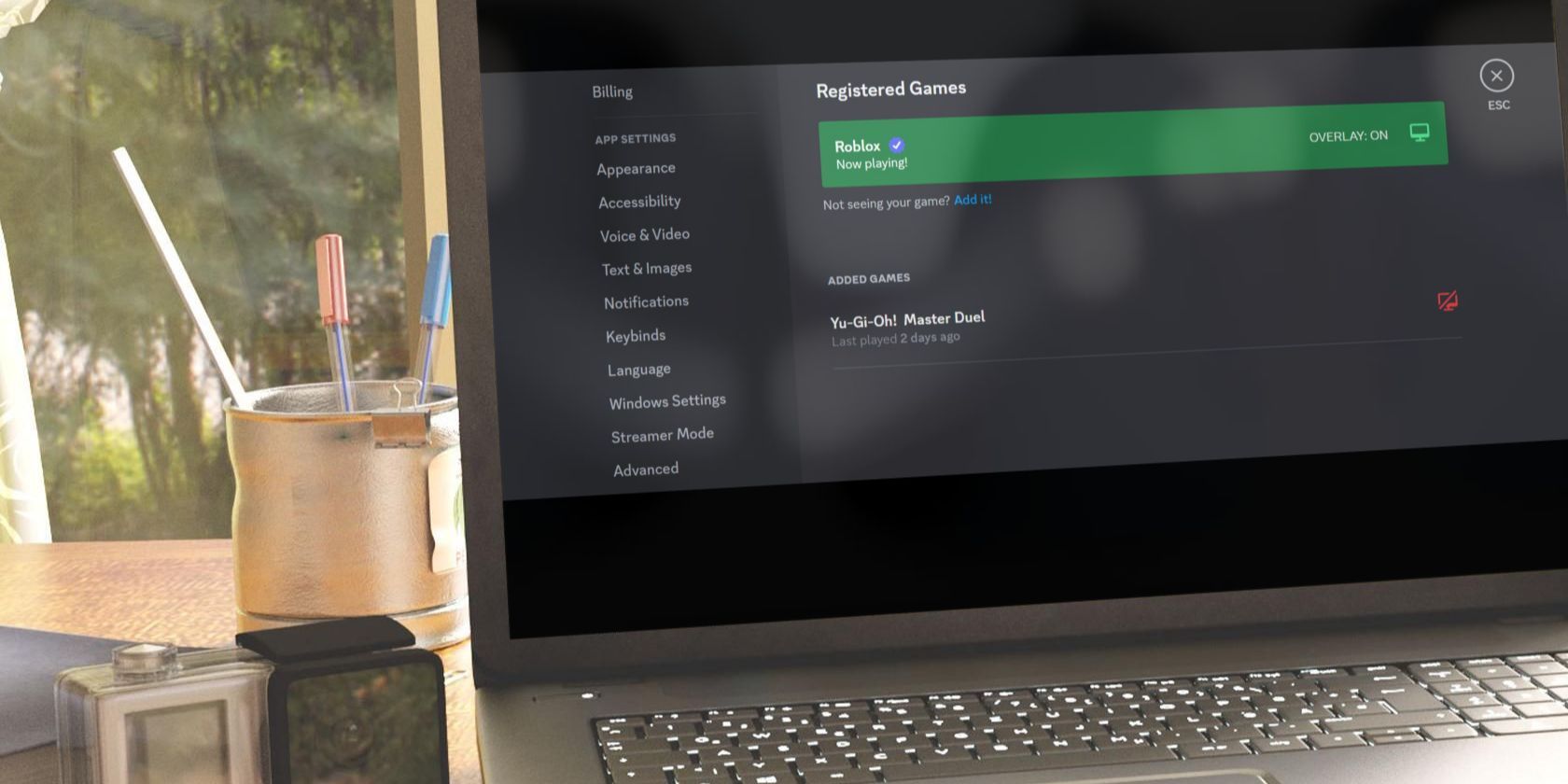پوشش درون بازی Discord می تواند به شما در پیگیری اعلان ها کمک کند، اما می تواند بر عملکرد بازی نیز تأثیر بگذارد. در اینجا نحوه فعال یا غیرفعال کردن آن آورده شده است.
پوشش Discord به کاربران اجازه می دهد تا فعالیت Discord را در حین بازی، حتی در حالت تمام صفحه، پیگیری کنند. چه بخواهید پیامهای دریافتی جدید را نظارت کنید یا برای تماسهای دریافتی اعلان دریافت کنید، پوشش به شما امکان میدهد بدون بستن بازی، در صدر ارتباطات Discord بمانید.
پوشش به همان اندازه برای هر کسی که به دنبال به حداقل رساندن شانس از دست دادن یک پیام یا تماس مهم در حین بازی است مفید است. در زیر، نحوه فعال یا غیرفعال کردن پوشش درون بازی Discord را به شما نشان خواهیم داد.
نحوه فعال کردن Discord Overlay
برای استفاده از پوشش Discord در یک بازی، باید این ویژگی را در Discord فعال کنید. برنامه همچنین باید بازی مورد نظر برای استفاده از همپوشانی را تشخیص دهد.
برای روشن کردن همپوشانی Discord، این مراحل را دنبال کنید:
- روی نماد چرخ دنده (تنظیمات کاربر) در گوشه پایین سمت چپ کلیک کنید.
- به تب Game Overlay در نوار کناری سمت چپ بروید.
- کلید کنار فعال کردن پوشش درون بازی را روشن کنید.

درست در کنار کلید، یک میانبر صفحه کلید برای روشن یا خاموش کردن همپوشانی پیدا خواهید کرد. اگر می خواهید آن را تغییر دهید، روی آن کلیک کنید و کلیدهای میانبر روی صفحه کلید خود را فشار دهید.
پس از آن، بازی مورد نظر خود را اجرا کنید تا همپوشانی را برای آن فعال کنید و آن را به حداقل برسانید. سپس، در تنظیمات Discord به برگه بازیهای ثبتشده بروید و بررسی کنید که آیا بازی در حال بازی تشخیص داده شده است یا خیر. اگر وجود دارد، روی نماد مانیتور در کنار آن کلیک کنید تا همپوشانی روشن شود.

اگر Discord به طور خودکار بازی را شناسایی نکرد، باید مشکل را عیب یابی کنید. اگر نتوانستید ویژگی تشخیص بازی را در Discord برطرف کنید، می توانید بازی را به صورت دستی اضافه کنید.
در اینجا به این صورت است:
- Discord را باز کنید.
- روی نماد چرخ دنده (تنظیمات کاربر) در گوشه پایین سمت چپ کلیک کنید.
- به تب بازی های ثبت شده بروید.
- روی Add it کلیک کنید! در سمت راست
- بازی مورد نظر برای اضافه کردن را از لیست انتخاب کنید و Add Game را بزنید.


نحوه استفاده از Discord Overlay در حین بازی
هنگامی که همپوشانی را فعال کردید، برای هر پیام یا تماس دریافتی، حتی زمانی که بازی را به صورت تمام صفحه انجام می دهید، یک اعلان دریافت خواهید کرد.
اگر میخواهید به پیام متنی یا تماسی پاسخ دهید، با استفاده از کلید میانبر، پنجره همپوشانی را باز کنید. اگر میخواهید با سرور یا مخاطب خاصی ارتباط برقرار کنید، میتوانید چت را پین کنید تا همیشه برای شما قابل مشاهده باشد. برای انجام این کار، پنجره همپوشانی را باز کنید و روی نماد پین در گوشه سمت راست بالا کلیک کنید.

گاهی اوقات، پوشش Discord در طول بازی کار نمی کند. در صورت مواجهه با آن نگران نباشید. رفع همپوشانی Discord بدون پاسخ در ویندوز آسان و ساده است. تعمیر آن در دستگاه های دیگر نیز به همین سادگی است.
نحوه غیرفعال کردن Discord In-Game Overlay
اگرچه پوشش Discord به شما کمک می کند به متن ها و تماس ها به موقع پاسخ دهید، اما از منابع سیستم قابل توجهی استفاده می کند که می تواند بر عملکرد بازی شما تأثیر منفی بگذارد. اگر این اتفاق بیفتد، باید به طور دائم پوشش Discord را خاموش کنید.
برای غیرفعال کردن همپوشانی درون بازی مراحل زیر را دنبال کنید:
- روی نماد چرخ دنده (تنظیمات کاربر) در پایین سمت راست کلیک کنید.
- به تب Game Overlay در سمت چپ بروید.
- کلید کنار فعال کردن پوشش درون بازی را خاموش کنید.

برای خاموش کردن دائمی پوشش فقط برای یک بازی خاص، به برگه بازی های ثبت شده بروید و روی نماد مانیتور در کنار آن کلیک کنید.

اگر می خواهید موقتاً همپوشانی را در یک بازی خاموش کنید، میانبر همپوشانی روی صفحه کلید خود را فشار دهید.
مکالمات را از طریق Discord Overlay پیگیری کنید
پوششها، گیمرها را از دردسر ناوبری در برنامههای مختلف در طول بازی نجات میدهد و برقراری ارتباط را برای آنها آسانتر میکند. پوشش Discord به شما کمک میکند تا از ارتباطات درون بازی خود مطلع باشید. امیدواریم اکنون بهتر متوجه شده باشید که چگونه میتوانید همپوشانی را در Discord فعال کنید، از آن استفاده کنید و در صورت نیاز آن را خاموش کنید.